Hur man laddar ner appar på Samsung Smart TV
Miscellanea / / May 24, 2022

I takt med att tekniken fortskrider blir smarta TV-apparater mer intelligenta. För att passa användarnas olika och distinkta krav blandar Samsung Smart TV underhållning, audiovisuella inställningar, data och andra användbara aspekter. När du ansluter till internet kan du bland annat titta på internet-tv, filmer, digital musik, läsa onlinenyheter och spela onlinespel. Vissa program från tredje part, som Netflix, Hulu och YouTube, kan dock krävas för att få åtkomst till olika appbaserade tjänster. Tredjepartsappar är program som utvecklats av andra utvecklare än enhetstillverkaren. Du kan installera dem på din Smart TV på flera olika sätt. I den här artikeln guidar vi dig för att ladda ner appar på Samsung Smart TV med Windows 10 PC. Så fortsätt läsa för att installera appar från tredje part på Samsung Smart TV.

Innehåll
- Hur man laddar ner appar på Samsung Smart TV
- Metod 1: Ladda ner och installera APK-filer manuellt
- Metod 2: Genom kommandotolken
- Metod 3: Genom externa lagringsenheter
- Metod 4: Genom Fire TV Stick
- Hur lägger jag till appar till min Samsung Smart TV som är listade
- Hur lägger jag till appar till min Samsung Smart TV som inte är listade
Hur man laddar ner appar på Samsung Smart TV
Tredjepartsprogram kan vara inkompatibla med ditt operativsystem eller tillverkaren av din enhet när det kommer till installation. Eftersom den är beroende av operativsystemet Tizen har Samsung Smart TV den till synes nackdelen att den inte kan installera program från tredje part fritt.
Metod 1: Ladda ner och installera APK-filer manuellt
Först kommer vi att förklara hur man laddar ner appar på Samsung Smart TV från en APK-fil. Följ de givna stegen nedan för att installera appar från tredje part på Samsung Smart TV.
1. Gå till din Samsung Smart TVwebbläsare som visat.

Notera: Nästa skärm kommer att visa hur man bläddrar igenom webbsidor med TV: ns fjärrkontroll på din Samsung Smart TV. Välj Stänga.

2. Skriv & sök efter Apksure hemsida.

3. Leta efter en tredjepartsapplikation som du vill installera.
4. För att få APK-fil, klicka bara på den.
5. Sedan Välj Installera.
6. Välj igen Installera en gång till för att bekräfta.
7. Följ vidare-skärminstruktioner för att installera APK-filen på din Smart TV.
Notera: Du kan ta bort APK-filen när installationen är klar. Efter det är det bara att gå tillbaka till Downloader-appen. Ett meddelande som säger att installationen lyckades visas. Installera, Ta bort och Klar är de tre möjligheterna. Välj bara Radera.
Läs också:Åtgärda problem med svart skärm på Samsung Smart TV
Metod 2: Genom kommandotolken
Detta är ett av de enklaste sätten att få tredjepartsappar på din Samsung Smart TV. Du kommer att använda kommandoraden på din dator för att utföra några kommandon och ha programmet installerat på din TV. Du måste dock först upptäcka din TVs IP-adress enligt följande:
Steg I: Bestäm IP-adressen för Samsung Smart TV
1. Välj inställningar alternativ på din TV.
2. Välj den Nätverk > Nätverksstatus som avbildas nedan.
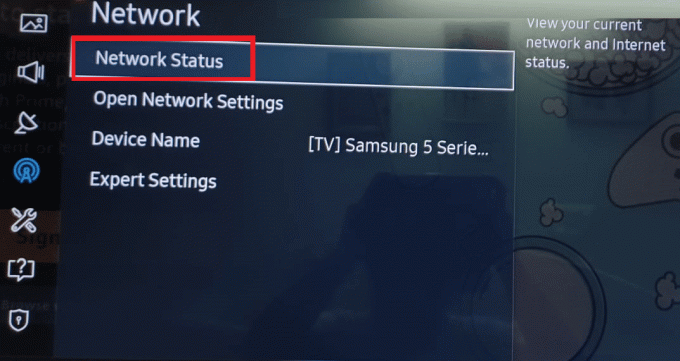
3. Välj IP-inställningar på nästa skärm.
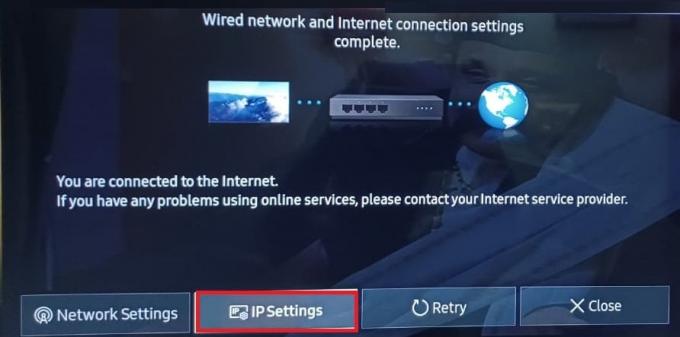
Här kommer du att kunna se alla detaljer om internetanslutningen:
- MAC-adress
- IP-adress
- Subnätmask
- Inkörsport
- DNS-server
4. Gör en anteckning om IP-adress på din TV för nästa steg.
Steg II: Ladda ner via kommandotolken
Här är stegen för att installera appar från tredje part på Samsung Smart TV.
1. På din dator, tryck på Windows-nyckel, typ cmd, och klicka på Kör som administratör.
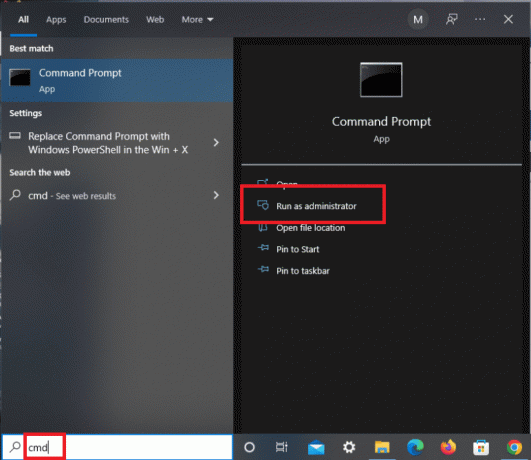
2. Skriv följande och tryck Enter-knappen att verkställa
adb connect 192.168.2.201 (din TV-IP)
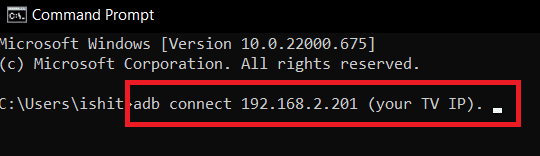
Du kommer att se att din IP-adress matchar den på din TV.
3. Nästa, spring installera D\install.apk kommandot som visas.
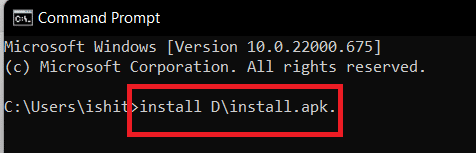
Notera: Ha tålamod medan nedladdningen bearbetas.
4. När uppmaningen visar lyckad installation kopplar du bort din TV från din PC.
5. Skriv nu det givna kommandot och tryck Stiga pånyckel-:
adb disconnect 192.168.2.201 (din TV-IP)
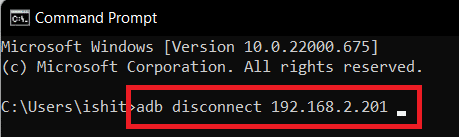
Den önskade tredjepartsapp har nu installerats på din Samsung Smart TV. Du hittar den i TV Smart hub > Appar.
Läs också:Fix Command Prompt visas och försvinner sedan i Windows 10
Metod 3: Genom externa lagringsenheter
Detta innebär sidladdning av programvara från en pålitlig källa på internet. Detta görs genom att använda din webbläsare för att ladda ner programmet till din dator. Kopiera filen från din dator till din Samsung Smart TV med hjälp av lagringsenheter som en flash-enhet. Som ett resultat måste du slutföra följande steg för att slutföra processen för hur du laddar ner appar på Samsung Smart TV:
1. Öppna webbläsare på din stationära eller bärbara dator.
2. Hitta och ladda ner .apk-fil för programmet du vill installera på din Samsung Smart TV från välrenommerade källor som t.ex apksure eller apkpure.
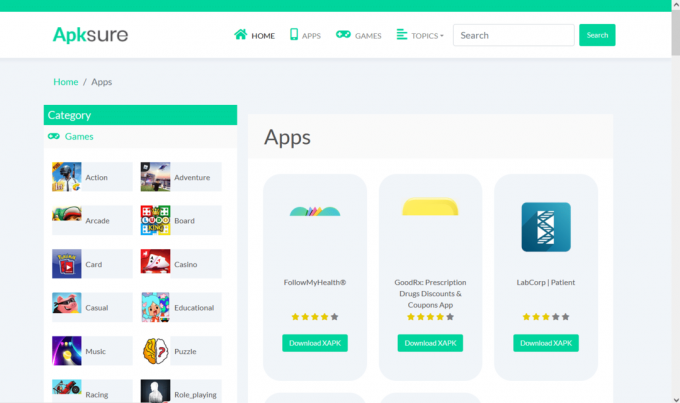
3. Anslut Flash Drive/USB Stick till din PC och kopiera .apk-fil till det.
4. Efter att ha kopierat filen, infoga USB-enhet till Samsung Smart TV.
5. Välj filen från Masslagringsenhetoch välj Installera.
Här kan du öppna och njuta av appen som du just installerade på din Samsung Smart TV.
Metod 4: Genom Fire TV Stick
Om du inte vill hantera alla filer kan du köpa en streamingstick som Amazon Firestick och ha tillgång till många appar som inte ingick i din Samsung TV. Detta är den enklaste metoden för Tizen OS TV-användare. Det är en streaming-gadget som ansluts till HDMI-anslutningen på din TV och erbjuder följande fördelar:
- Många streamingapplikationer, som Hulu och YouTube, är tillgängliga via den.
- Det kan också tillåta dig att ladda ner Netflix på en icke-smart-tv.
- Du kan även spela musik förutom filmer och TV-program.
- Dessutom kan du ladda ner appar från tredje part direkt från din Samsung Smart TV.
1. När du har anslutit FireTV Stick till din Samsung Smart TV, tryck på Hemknapp på din Fire TV-fjärrkontroll.
2. Välj inställningar och sedan My Fire TV alternativ som visas.
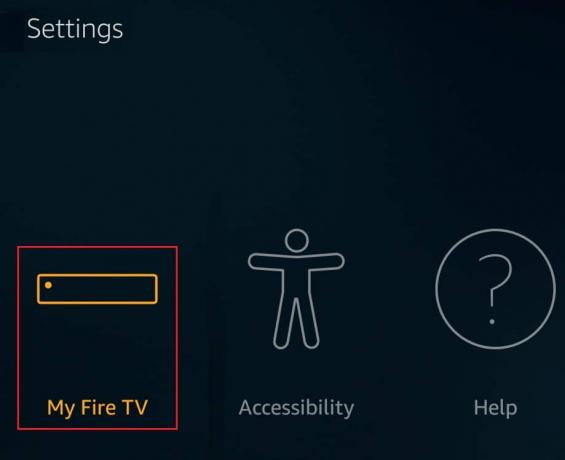
3. Här, Utvecklaralternativ kommer att synas. Aktivera alternativen med titeln:
- ADB-felsökning
- Appar från okända källor.
Läs också: 13 bästa billiga Android TV Box
Hur lägger jag till appar till min Samsung Smart TV som är listade
För de flesta välrenommerade och vanliga appar gör du bara så här:
1. tryck på Hemknapp på TV: ns fjärrkontroll.
2A. Tryck på vänster/höger pilknappar för att välja förinstallerad app efter eget val, såsom:
- Youtube
- NETFLIX
- Amazon Prime-video
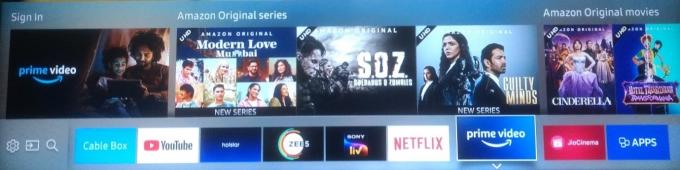
2B. Tryck på högerpilen för att navigera till alternativet med titeln APPAR att visa och välja från Rekommenderade appar lista.

Hur lägger jag till appar till min Samsung Smart TV som inte är listade
Du kan använda en extern lagringsenhet för att installera programmen, såsom ett USB-minne, SD-kort eller Pen-enhet från din PC till TV: n. Men innan du gör det måste du aktivera följande nödvändiga funktioner som förklaras nedan.
Steg I: Aktivera installation från okända källor
Innan du kan börja installera tredjepartsprogram på din Samsung Smart TV måste du först godkänna installation från okända källor genom att aktivera alternativet Okända källor. Så här gör du:
Notera: Se till att du är inloggad på din Samsung-konto på din Smart TV.
1. Gå till startskärmen för din Samsung Smart TV inställningar menyn som visas.

2. Öppen Systemet Inställningar.

3. Gå sedan till Samsung-konto > Säkerhet och begränsningar
4. De Okända källor alternativet kommer nu att visas. Välj det för att Tillåta installation av appar från andra källor.
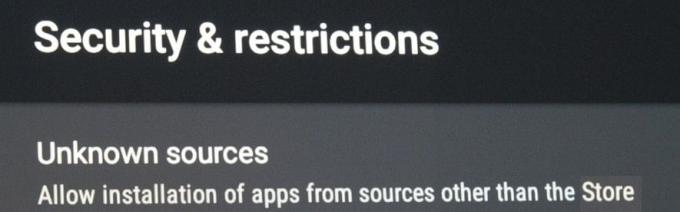
Steg II: Aktivera utvecklarläge
När du aktiverar utvecklarläget på din Smart TV har du tillgång till ett antal användbara verktyg och inställningar. Möjligheten att ladda ner program från tredje part är en av funktionerna i utvecklarläget. Se därför till att aktivera den enligt riktlinjerna nedan:
1. Gå till Smart Hub > Appinställningar som förut.
Notera: Efter att ha klickat på applikationssektionen kan du bli ombedd att ange en STIFT. Ange standard-PIN-koden för alla Samsung Smart TV-apparater med fjärrkontrollen.
2. Ett fönster med inställningar för utvecklarläge visas. Byt till UtvecklarlägePå och välj sedan OK som visas markerat.
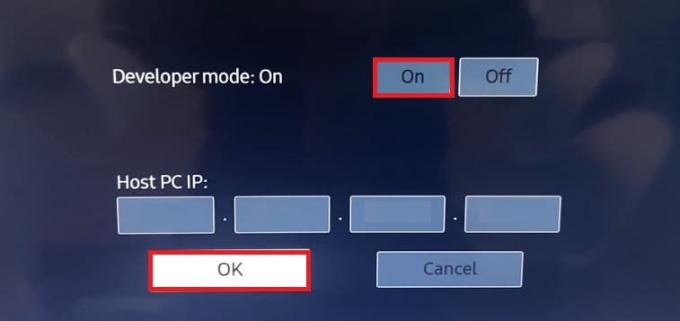
3. Efter att ha gått in i IP-adress på den dator du vill ansluta till TV: n klickar du på OK.
4. Till sist, starta om dinTV och du är redo att gå.
När du har slutfört kriterierna kan du börja ladda ner appar från tredje part till din Smart TV. Detta inkluderar att använda kommandotolken på din dator eller externa lagringsenheter som diskuteras i nästa avsnitt.
Läs också: Hur man kastar Popcorn Time till Smart TV
Vanliga frågor (FAQs)
Q1. Var finns App Store på Samsung TV?
Svar: Tryck helt enkelt Knappen Källa/Hem på TV: ns fjärrkontroll. Tryck på högerpilen för att navigera till alternativet med titeln APPAR. De flesta populära och vanliga apparna kan nås direkt härifrån.

Q2. Varför finns det ingen appbutik på min Samsung Smart TV?
Svar: För att använda Samsung Smart TV-appbutiken behöver du Smart Hub till funktion aktiverad.
- Så se om det är installerat på din tv och aktiverat som visas.

- Om inte måste du ladda ner den och installera den på din TV från Samsungs officiella supportsida.

Rekommenderad:
- Åtgärda Realtek Audio Manager som inte öppnas i Windows 10
- 10 sätt att fixa PS4 fortsätter att stängas av
- Åtgärda Netflix Audio Out of Sync på TV: n
- Hur man åtgärdar Samsung TV Wi-Fi-anslutningsproblem
Vi hoppas att du tyckte att denna information var användbar och att du har lärt dig hur man laddar ner appar på Samsung Smart TV. Använd formuläret nedan om du har några frågor eller förslag.



